筆記本怎麼快捷調亮度
在日常使用筆記本電腦時,屏幕亮度的調節是一個高頻操作。無論是為了適應環境光線變化,還是為了節省電量,掌握快捷調亮度的方法都能提升使用效率。本文將匯總全網近10天的熱門話題和熱點內容,為您提供詳細的筆記本亮度調節指南。
一、快捷鍵調節亮度
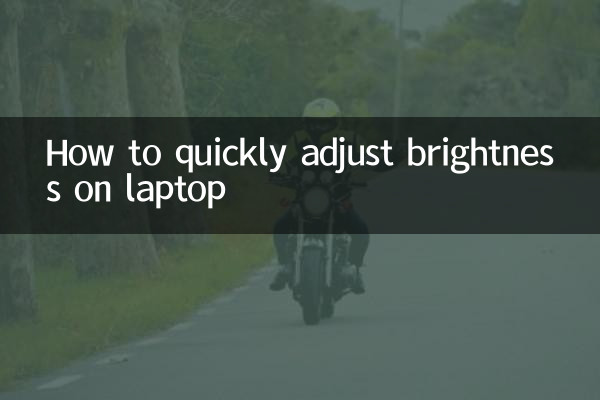
大多數筆記本電腦都提供了快捷鍵來快速調節屏幕亮度。以下是常見品牌的快捷鍵組合:
| 品牌 | 亮度增加 | 亮度減少 |
|---|---|---|
| 聯想(Lenovo) | Fn + F12 | Fn + F11 |
| 戴爾(Dell) | Fn + F12 | Fn + F11 |
| 惠普(HP) | Fn + F3 | Fn + F2 |
| 華碩(ASUS) | Fn + F5 | Fn + F6 |
| 蘋果(MacBook) | F1 | F2 |
注意:部分筆記本可能需要同時按下“Fn”鍵,而MacBook通常無需按住“Fn”鍵。
二、通過系統設置調節亮度
如果快捷鍵無法使用,可以通過系統設置手動調節亮度。以下是不同操作系統的操作步驟:
| 操作系統 | 操作步驟 |
|---|---|
| Windows 10/11 | 1. 點擊任務欄右下角的電池圖標或通知中心 2. 拖動亮度滑塊調節 |
| macOS | 1. 點擊菜單欄上的“控制中心”圖標 2. 拖動亮度滑塊調節 |
| Linux(GNOME桌面) | 1. 點擊右上角系統菜單 2. 選擇“設置” >“顯示” 3. 拖動亮度滑塊調節 |
三、第三方工具調節亮度
除了系統自帶的功能,還可以使用第三方工具更靈活地調節亮度。以下是近期熱門的亮度調節工具:
| 工具名稱 | 支持平台 | 特點 |
|---|---|---|
| f.lux | Windows/macOS/Linux | 根據時間自動調節色溫和亮度 |
| Twinkle Tray | Windows | 提供更精細的亮度調節選項 |
| Brightness Slider | macOS | 在菜單欄添加亮度滑塊 |
四、常見問題解答
以下是近10天網友關於筆記本亮度調節的熱門問題:
| 問題 | 解決方法 |
|---|---|
| 快捷鍵無法調節亮度 | 1. 檢查是否安裝了正確的鍵盤驅動 2. 嘗試重啟系統 3. 更新顯卡驅動 |
| 亮度自動變化 | 1. 關閉“自適應亮度”功能(Windows) 2. 檢查是否開啟了省電模式 |
| 外接顯示器無法調節亮度 | 1. 嘗試通過顯示器物理按鈕調節 2. 使用第三方工具如ClickMonitorDDC |
五、優化亮度的實用技巧
1.根據環境光線調整亮度:在黑暗環境中降低亮度可以減少眼睛疲勞,而在明亮環境中適當提高亮度可提升可視性。
2.使用自動亮度調節:許多現代筆記本支持環境光傳感器,可以自動調節亮度。在Windows中稱為“自適應亮度”,在macOS中稱為“自動亮度”。
3.夜間模式保護眼睛:除了調節亮度,還可以啟用夜間模式(如Windows的“夜間模式”或macOS的“夜覽”),減少藍光對眼睛的刺激。
4.創建亮度預設:使用第三方工具可以創建不同場景下的亮度預設,如“辦公”、“觀影”、“夜間”等模式,一鍵切換。
通過以上方法,您可以輕鬆掌握筆記本亮度的快捷調節技巧,提升使用體驗。如果您有其他問題,歡迎在評論區留言討論。

查看詳情

查看詳情